TP 설정
![]()
Thinking Particles의 파워를 활용하려면 여러분은 자주 파티클 그룹을 사용할 필요가 있습니다. 이것은 이들을 생성하는 곳입니다. 게다가 그룹의 파티클이 뷰포트에 나타나는 방식을 포함하여 그룹에 대한 글로벌 및 로컬 설정을 정의할 수 있습니다.
Thinking Particles의 장점을 최대한 활용하려면 항상 파티클 그룹으로 작업을 하려고 노력해야 합니다. 파티클 그룹은 파티클 효과에 대한 뛰어난 컨트롤을 이룰 수 있습니다.
예를 들어 하나의 에미터로부터 물고기 떼를 생성하고 이 물고기 떼가 같이 수영한다고 가정해 봅시다. 갑자기 포식자가 씬에 나타나서 물고기 떼가 두 갈래로 나뉘어 서로 반대 방향으로 도망가는 장면을 연출하려고 합니다. 파티클 그룹은 이것을 연출할 수 있는 쉬운 방법을 제공합니다.
물고기의 떼의 반을 하나의 파티클 그룹으로 할당하고 다른 반은 다른 그룹으로 할당한 후 서로 반대 방향으로 보냅니다. 이것은 단순히 파티클 그룹을 활용하는 수많은 방법들 중 하나의 예일 뿐입니다. 여러분이 어떤 파티클을 다른 파티클과 구별해서 다루고자 할 때마다 아마도 파티클 그룹 사용할 필요가 있습니다. Thinking Particles 설정은 여러분이 이 그룹들을 생성할 수 있는 곳입니다.
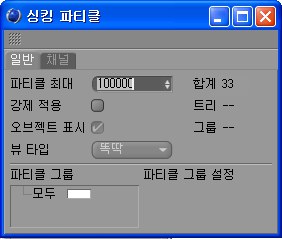
Thinking Particles 설정에서 현재 프레임에서 특정 그룹에서 파티클의 전체 개수 등과 같은 정보를 확인하거나 뷰포트에서 파티클의 표시 방식 등을 변경할 수 있습니다.
Thinking Particles 설정하기:
>메인 메뉴에서 시뮬레이트 / Thinking Particles / Thinking Particles 설정을 선택합니다.
파티클이 뷰포트에서 나타나는 방식 및 파티클로 표시되는 오브젝트의 표시 여부를 선택합니다. 일반 탭에서 현재 프레임에서 파티클의 전체 개수 및 각 그룹의 파티클 개수 등과 같은 정보를 보실 수 있습니다.
현재 프레임에 존재하는 파티클 개수 - 모든 그룹의 파티클의 총 개수.
현재 선택된 파티클 트리의 브랜치의 파티클 개수입니다. 브랜치는 Thinking Particles 그룹 시스템 내의 계층구조 레벨입니다. 아래의 파티클 그룹을 보십시오.
현재 선택된 그룹에 속하는 파티클의 개수를 표시합니다. 아래의 파티클 그룹을 보십시오.
생성될 수 있는 최대 파티클 개수를 정의합니다. 이 설정은 여러분의 컴퓨터 시스템이 대처할 수 없는 너무 많은 개수의 파티클이 갑자기 생성되는 상황을 방지합니다.
이 파라미터는 파티클이 뷰포트에 나타나는 방식을 결정하는 글로벌 설정입니다. 파티클은 똑딱, 얇은조각, 도트, 드롭, 박스로 표시되거나 숨겨질 수 있습니다.
뷰 타입 설정은 렌더링 시 파티클이 나타나는 것에는 영향을 주지 않습니다. 이것은 순전히 뷰포트에서 파티클을 식별하는데 도움을 줄 뿐입니다. 그러나 각 파티클 그룹은 각자의 설정을 가지며 글로벌 값을 상속하는 다른 뷰 타입을 사용할 수도 있습니다. 이 설정에 대한 보다 자세한 정보는 아래의 파티클 그룹을 보십시오.
파티클에 대해 오브젝트를 사용하고 파티클 오브젝트가 뷰포트에 표시되도록 하고자 할 경우 이 옵션을 사용하십시오. 수백개의 복잡한 오브젝트들은 뷰포트의 리프레시 속도를 늦출 수 있음을 감안하십시오. 이 값은 각 파티클 그룹의 설정을 이용하여 덮어 씌워질 수 있는 글로벌 값입니다. 이것의 로컬 설정에 대한 자세한 정보는 아래의 파티클 그룹을 보십시오.
각 파티클 그룹은 위에 설명된 글로벌 뷰 타입과 오브젝트 표시 설정을 상속하는 각자의 표시 설정을 가지고 있습니다. 그러나 가끔 글로벌 설정을 사용하기 위해 모든 파티클 그룹을 강제로 적용하는 것이 유용할 수 있습니다.
예를 들어 여러분의 씬이 20개의 파티클 그룹을 가지고 있으며 각각은 활성화된 로컬 오브젝트 표시 설정을 가지고 있습니다(파티클 그룹의 기능 메뉴의 설정을 선택하여 로컬 옵션에 접근할 수 있습니다). 뷰포트의 재생 속도를 향상시키려면 파티클 오브젝트를 숨겨야합니다. 각 파티클 그룹에 대해 오브젝트 표시를 해제 할 수 있지만 글로벌 오브젝트 표시를 해제하고 강제 적용을 활성화하는 것이 빠릅니다. 모든 그룹은 강제로 글로벌 값을 사용하게 됩니다.
어떤 파티클 그룹은 지오메트리 오브젝트에 할당될 수 있습니다. 이것은 예를 들어 특정 그룹이 파이로클러스터에 의해 영향을 받아야 할 경우 필요합니다. 이것을 수행하려면 두 개 이상의 파티클 지오메트리 오브젝트가 생성되어야 하며 다른 그룹들이 이 오브젝트들에 할당되어야 합니다. 파이로클러스터를 이용하여 표시되어야 할 파티클의 지오메트리 오브젝트는 파이로클러스터 재질이 적용되어야 합니다.
이 곳에서 사용자 값을 Thinking Particles 익스프레션에 전달할 수 있도록 하는 데이터 채널을 생성할 수 있습니다.
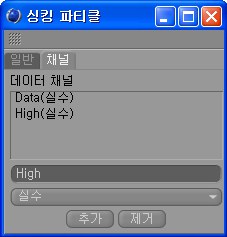
데이터 채널을 통해 Thinking Particles 효과에 여러분의 데이터를 전달할 수 있습니다. 이들은 XPresso 익스프레션의 사용자 데이터 포트과 동일한 방식으로 작동합니다.
데이터 채널을 포트로 P 데이터얻기 노드와 P 데이터설정 노드에 추가할 수 있습니다.
사용가능한 데이터 타입은 XPresso에 대한 것들과 동일합니다 - 이들 데이터 타입의 설명에 대해서는 Cinema 4D 참조 매뉴얼을 참고하십시오.
XPresso의 사용자 데이터 포트를 이용하여 값을 익스프레션에 전달할 수 있습니다.
Thinking Particles / TP 지오메트리를 참조하세요.